[SIMPLE] Как уберечь iPhone от выключения экрана и перехода в спящий режим
Summary: The article below will show the simple steps to keep iPhone from turning the screen off and sleeping while not using iPhones, recover any lost files from iPhones with Bitwar iPhone Data Recovery Software!
Table of Contents
Что такое автоматическая блокировка iPhone и выключение экрана
Когда вы не используете свой iPhone в течение определенного периода, он выключит экран или автоматически заблокирует его, чтобы сэкономить заряд аккумулятора телефона. Эта проблема может возникнуть с моделями iPhone с версией iOS 14, в которую входят iPhone 7, iPhone 8, iPhone X, iPhone XR, iPhone 11, iPhone 12 Pro, iPhone 12 и другие модели.
Тем не менее, некоторые пользователи iPhone просят, чтобы они не мешали своему телефону отключать спящий режим или экран, потому что раздражает то, что вам нужно каждый раз снова разблокировать телефон. Некоторые пользователи также сообщали, что они могут случайно потерять некоторую информацию или данные при автоматическом выключении iPhone.
Не волнуйтесь, текст ниже покажет вам, как лучше всего держать iPhone в активном состоянии на протяжении всего времени!
Простые шаги, чтобы iPhone не выключал экран и не спал
Step 1: Go to Настройки iPhone and click on Дисплей и яркость.
Step 2: Choose Автоматическая блокировка from the menu.
Step 3: Select Никогда чтобы ваш iPhone всегда был в активном состоянии.
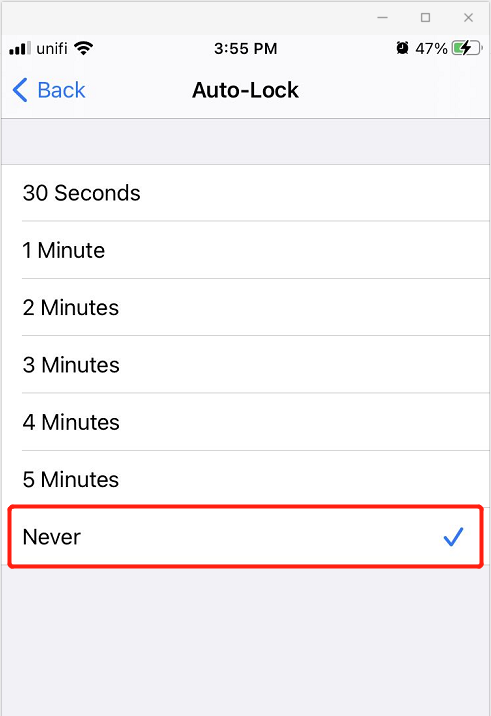
Восстановить случайно потерянные файлы с iPhone
Предположим, вы потеряли свои файлы из-за блокировки iPhone или режима сна, вы можете восстановить потерянные файлы, но вам понадобится мощная сторонняя программа. data recovery software.
We recommend using Bitwar iPhone Data Recovery to retrieve the lost files because it provides a 100% clean scan rate and it supports multiple file types such as call logs, messages, bookmarks, calendars, music, videos, and others.
Поэтому следуйте инструкциям ниже, чтобы восстановить потерянные файлы с вашего iPhone.
Step 1: Go to Bitwarsoft Download Center and Install программное обеспечение для восстановления данных iPhone на компьютере.
Step 2: Connect iPhone к ПК и launch the software.

Step 3: Select the потерянные типы файлов вам нужно восстановить и нажать Start Scan.

Step 4: Preview the scan results and click the Recover to Computer кнопку, чтобы вернуть потерянные файлы.

Отключите автоблокировку на iPhone!
Надеюсь, описанные выше шаги могут научить пользователей, как запретить iPhone отключать экран и переходить в спящий режим, когда они не используют свои телефоны. Кроме того, используйте Bitwar iPhone Data Recovery для восстановления любых потерянных файлов во время выключенного экрана или спящего режима!
Previous Article
6 лучших решений для исправления iPhone, который не принимает и не звонит на iOS 14 Summary: The article below will show the simple steps to keep iPhone from turning the screen off and sleeping while...Next Article
[FIXED] SD Card Not Showing Up Summary: The article below will show the simple steps to keep iPhone from turning the screen off and sleeping while...
About Bitwar iPhone Data Recovery
3 Steps to recover photos, videos, contacts, call logs, notes, messages, reminders and calendars, Safari bookmarks, etc. from iPhone/iPad/iPod Touch.
Learn More
